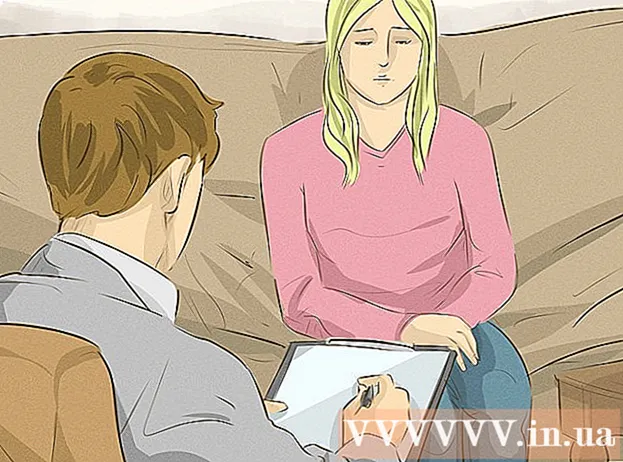مؤلف:
Bobbie Johnson
تاريخ الخلق:
7 أبريل 2021
تاريخ التحديث:
1 تموز 2024

المحتوى
إذا كان نظام Windows XP الخاص بك تالفًا وتريد تهيئة محرك أقراص النظام ، أو إذا كنت تريد تثبيت Windows XP SP3 ، فاقرأ هذه المقالة.
خطوات
 1 ابحث عن قرص تثبيت Windows XP أو قم بشرائه. ستحتاج إلى مفتاح لتثبيت النظام.
1 ابحث عن قرص تثبيت Windows XP أو قم بشرائه. ستحتاج إلى مفتاح لتثبيت النظام.  2 قم بتشغيل الكمبيوتر واضغط على المفتاح F2 أو F12 أو مفتاح الحذف عدة مرات (حسب طراز الكمبيوتر الخاص بك). سيتم فتح إعدادات BIOS. ابحث عن قائمة BOOT. في ذلك ، حدد القرص المضغوط كأول جهاز تمهيد.
2 قم بتشغيل الكمبيوتر واضغط على المفتاح F2 أو F12 أو مفتاح الحذف عدة مرات (حسب طراز الكمبيوتر الخاص بك). سيتم فتح إعدادات BIOS. ابحث عن قائمة BOOT. في ذلك ، حدد القرص المضغوط كأول جهاز تمهيد.  3 أدخل قرص تثبيت Windows XP وأعد تشغيل الكمبيوتر. سيتم التمهيد من القرص وبدء عملية تثبيت Windows. هاهنا.
3 أدخل قرص تثبيت Windows XP وأعد تشغيل الكمبيوتر. سيتم التمهيد من القرص وبدء عملية تثبيت Windows. هاهنا.  4 اقبل شروط اتفاقية الترخيص بالضغط على F8.
4 اقبل شروط اتفاقية الترخيص بالضغط على F8. 5 حدد قسم القرص الصلب لتثبيت النظام.
5 حدد قسم القرص الصلب لتثبيت النظام. 6 إذا كنت ترغب في ذلك ، فأنشئ قسمًا جديدًا بالضغط على المفتاح C وتعيين حجم القسم الجديد.
6 إذا كنت ترغب في ذلك ، فأنشئ قسمًا جديدًا بالضغط على المفتاح C وتعيين حجم القسم الجديد. 7 الآن حدد القسم المطلوب لتثبيت Windows XP واضغط على Enter.
7 الآن حدد القسم المطلوب لتثبيت Windows XP واضغط على Enter. 8 تنسيق المقطع. اختر تنسيق سريع إلى تنسيق NTFS.
8 تنسيق المقطع. اختر تنسيق سريع إلى تنسيق NTFS.  9 سيتم تنسيق المقطع.
9 سيتم تنسيق المقطع. 10 بعد التهيئة ، سيبدأ المثبت في نسخ الملفات إلى محرك الأقراص الثابتة.
10 بعد التهيئة ، سيبدأ المثبت في نسخ الملفات إلى محرك الأقراص الثابتة. 11 بعد نسخ الملفات ، سيبدأ تثبيت Windows. يمكنك مشاهدة تقدم العملية في السطر الموجود في الجزء الأيمن.
11 بعد نسخ الملفات ، سيبدأ تثبيت Windows. يمكنك مشاهدة تقدم العملية في السطر الموجود في الجزء الأيمن.  12 حدد لغتك والمعايير الإقليمية.
12 حدد لغتك والمعايير الإقليمية. 13 إدخال مفتاح المنتج الخاص بك. يمكن العثور عليه في المربع مع قرص تثبيت النظام أو شراؤه من Microsoft.
13 إدخال مفتاح المنتج الخاص بك. يمكن العثور عليه في المربع مع قرص تثبيت النظام أو شراؤه من Microsoft.  14 أدخل اسم الكمبيوتر. إذا لزم الأمر ، أدخل كلمة المرور لتسجيل الدخول إلى النظام.
14 أدخل اسم الكمبيوتر. إذا لزم الأمر ، أدخل كلمة المرور لتسجيل الدخول إلى النظام.  15 اضبط التاريخ والوقت (حدد المنطقة الزمنية المطلوبة).
15 اضبط التاريخ والوقت (حدد المنطقة الزمنية المطلوبة). 16 أدخل إعدادات الشبكة بنفسك أو حدد إعدادات الشبكة الافتراضية. هاهنا.
16 أدخل إعدادات الشبكة بنفسك أو حدد إعدادات الشبكة الافتراضية. هاهنا.  17 سيقوم المثبت بتثبيت الأجهزة والمكونات.
17 سيقوم المثبت بتثبيت الأجهزة والمكونات. 18 بعد اكتمال التثبيت ، ستتم إزالة الملفات غير الضرورية وسيُعاد تشغيل الكمبيوتر تلقائيًا. في هذه المرحلة ، يمكنك إزالة القرص من محرك الأقراص.
18 بعد اكتمال التثبيت ، ستتم إزالة الملفات غير الضرورية وسيُعاد تشغيل الكمبيوتر تلقائيًا. في هذه المرحلة ، يمكنك إزالة القرص من محرك الأقراص.  19 انقر فوق "موافق" عندما يطالبك النظام بضبط صورة الشاشة.
19 انقر فوق "موافق" عندما يطالبك النظام بضبط صورة الشاشة.
تحذيرات
- قم بعمل نسخة احتياطية من البيانات المهمة قبل تهيئة القرص.
- في حالة إصابة النظام بفيروس أو برنامج ضار من أي نوع ، انسخ فقط تلك الملفات غير المصابة (إن أمكن).